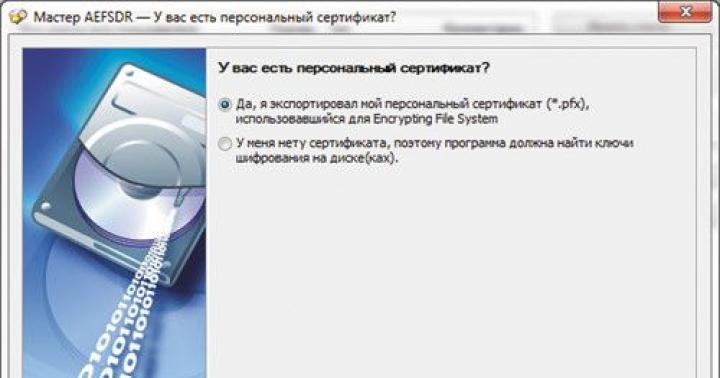هنگام کار با سیستم عامل های Windows XP/Vista/7 و بازیابی رمزهای عبور ایمیل و سایت های اینترنتی. وظیفه بعدی که اغلب هنگام بررسی حوادث باید با آن سر و کار داشته باشیم، بازیابی رمزهای عبور برای بایگانی ها، مشتریان ایمیل و EFS (سیستم فایل رمزگذاری) است. این در این مقاله مورد بحث قرار خواهد گرفت.
بازیابی کلید EFS
در واقع بهترین کار در این شرایط بازیابی رمز عبور کاربر است. سپس رمزگشایی EFS بسیار ساده تر خواهد بود، ما بعداً به این موضوع باز خواهیم گشت. با این حال، باید بدانید که حتی اگر رمز عبور ندارید، همچنان میتوانید فایلها و پوشههای مربوطه را رمزگشایی کنید. این همان چیزی است که نرم افزار Advanced EFS Data Recovery برای آن طراحی شده است.
در این نرم افزار برای راحتی کاربر جادوگر Advanced EFS Data Recovery مربوطه ایجاد شده است که با آن می توانید تمام مراحل رمزگشایی را مرحله به مرحله طی کنید. یا می توانید از "حالت متخصص" برای انجام اقدامات خود استفاده کنید.
به نظر من، اگر شخصی که از Advanced EFS Data Recovery استفاده می کند، احساس اطمینان نداشته باشد، استفاده از Advanced EFS Data Recovery Wizard بسیار راحت تر است. بیایید این حالت را با جزئیات بیشتری بررسی کنیم.
در مرحله اول Advanced EFS Data Recovery Wizard، سیستم درخواست گواهی شخصی مورد استفاده برای EFS می کند.

بیایید فرض کنیم شما چنین گواهینامه ای دارید (وضعیت بسیار نادر است، زیرا به دلایلی کاربران یا از صدور گواهینامه ها غفلت می کنند یا به سادگی فراموش می کنند که آن را کجا صادر کرده اند). در این مورد، همه چیز بسیار ساده است. شما باید فایل گواهی را انتخاب کرده و رمز عبور گواهی را وارد کنید. در مرحله بعد، جستجو برای تمام پوشه ها و فایل های رمزگذاری شده با کمک آن در پارتیشن های محلی انجام می شود. لیستی از فایل های رمزگذاری شده با این گواهی را دریافت می کنید که می توانید رمزگشایی کنید. به طور طبیعی، اگر رایانه خود را بررسی کنید، باید آن را به یک هارد دیسک دیگر یا دستگاه ذخیره سازی خارجی رمزگشایی کنید تا به چیزی آسیب نرسانید.

اما اگر گواهینامه نداشته باشید چه؟ در این حالت، Advanced EFS Data Recovery wizard از شما می خواهد که آن را در هارد دیسک خود جستجو کنید. لطفاً توجه داشته باشید که می توانید گواهی را نه تنها در بین فایل های موجود، بلکه در بین فایل های حذف شده نیز جستجو کنید. اما برای انجام این کار، باید چک باکس «اسکن بخش به بخش» را فعال کنید. توصیه می شود در صورت پیدا نکردن گواهینامه های مورد نیاز در اولین پاس، هنگام اسکن مجدد، این حالت را فعال کنید.

بعد، مدتی طول می کشد تا کلیدها را پیدا کنید. در نتیجه جستجو، یک پنجره جادوگر نمایش داده می شود. اگر کلیدها پیدا نشد، باید نام کاربری (مالک EFS) و رمز عبور او یا به عنوان آخرین راه حل، یک کد HEX را وارد کنید. نحوه دریافت رمز عبور کاربر در مقاله قبلی توضیح داده شد.
اگر رمز عبور کاربر را می دانید، نام حساب و رمز عبور مناسب را وارد کرده و روی Next کلیک کنید. در مرحله بعد، پوشه ها و فایل های یافت شده رمزگذاری شده با استفاده از EFS رمزگشایی می شوند. همانطور که می بینید، حتی اگر سیستم عامل را دوباره نصب کرده باشید، این بدان معنا نیست که داده های رمزگذاری شده با EFS را از دست داده اید.
فراموش نکنید که اگر نام و رمز عبور حسابی را که رمزگذاری تحت آن انجام شده است بدانید، فرآیند رمزگشایی زمان بسیار کمتری را می گیرد. در غیر این صورت، می توانید با استفاده از حالت متخصص رمزگشایی کنید. اگرچه باید پذیرفت که احتمال نتیجه مثبت در این مورد به طور محسوسی کمتر است. از شما خواسته می شود که یک رمز عبور از فرهنگ لغت اضافه کنید. طبیعتاً فرض بر این است که شما فایل های دیکشنری را دارید.
من می خواهم به موارد زیر توجه کنم. همانطور که می بینیم، امروزه ابزارهای بسیار قدرتمندی برای بازیابی رمز عبور (هک) وجود دارد. بنابراین، برای اطمینان از دوام آنها ما سه گزینه داریم:
- افزایش بیشتر طول و پیچیدگی (به نظر من، مسیر یک بن بست است، زیرا دیر یا زود کاربران شروع به گیج شدن می کنند، رمزهای عبور را فراموش می کنند، برای همه موارد از یک واحد استفاده می کنند و غیره).
- استفاده از ابزار احراز هویت بیومتریک.
- استفاده از احراز هویت چند عاملی و گواهینامه ها. این مسیر، باز هم، به نظر من، بسیار امیدوار کننده است، اما قابل توجه است که راه حل های پیشنهادی، البته هزینه، و گاهی اوقات بسیار زیاد است.
البته انتخاب با شماست.
ولادیمیر بزمالی
اگر اغلب خیاطی می کنید یا برای اولین بار است که گوشی هوشمند یا تبلت اندرویدی خود را از سامسونگ می دوزید، پس باید از ایمنی IMEI مراقبت کنید. در مقاله نحوه ذخیره و بازیابی IMEI در سامسونگ، نحوه انجام این کار را به 2 روش یاد خواهید گرفت.
برای اینکه بتوانید IMEI سامسونگ را ذخیره یا بازیابی کنید، باید حقوق ریشه داشته باشید
(در قسمت How to get Root می توانید Root را دریافت کنید)
روش شماره 1 ذخیره و بازیابی IMEI
1. برنامه رایگان Android Terminal Emulator را بر روی دستگاه Android خود نصب کنید
2. به این برنامه بروید و دستورات را تایپ کنید:
dd if=dev/block/xxxxxx of=sdcard/efs.img
به منظور. واسه اینکه. برای اینکه تعمیر IMEI:
dd if=/sdcard/efs.img of=/dev/block/xxxxxxx
جایی که xxxxxxx این نام بلوک EFS است.
چگونه نام بلوک EFS را بفهمیم؟
به برنامه Android Terminal Emulator بروید و دستور را تایپ کنید:
کوه
سپس بخش و نام آن را پیدا کنید (در مورد من نام mmcblk0p1)

سو
dd if=dev/block/mmcblk0p1 of=sdcard/efs.img
dd if=/sdcard/efs.img of=/dev/block/mmcblk0p1
روش شماره 2 ذخیره و بازیابی IMEI
این همه برای مقاله مفصل در مورد پشتیبان گیری و بازیابی efs android است، IMEI خود را از دست ندهید!
پوشه /efs حاوی IMEI گوشی هوشمند است که بخشی از سیستمی است که تلفن و شبکه ای را که به آن متصل می شود شناسایی می کند. هر از گاهی به دلیل پاک کردن های مختلف و/یا نصب سفت افزار سفارشی حذف می شوند. اگر می خواهید دایرکتوری /efs حذف نشود، باید آن را به عنوان یک نسخه پشتیبان ذخیره کنید. برای سامسونگ گلکسی اس 3، اکنون تهیه نسخه پشتیبان از پوشه /efs با استفاده از ابزار ارائه شده توسط توسعه دهنده XDA بسیار آسان است.
پشتیبانگیری/بازیابی EFS یک ابزار بسیار ساده است که میتوان از آن در رایانه استفاده کرد. این یک اسکریپت اجرایی است که داده ها را از تلفن EFS استخراج می کند و به عنوان یک فایل تصویری در رایانه ذخیره می کند. اگر بعداً به آن نیاز داشتید، می توانید با استفاده از یک اسکریپت مشابه آن را بازیابی کنید. هنگام بازیابی، مطمئن شوید که فایل تصویر در همان پوشه فایل های دیگر باشد.
این روش بی عیب و نقص عمل می کند. اگر از آن استفاده می کنید، می توانید سیستم عامل های مختلف را عملاً بدون خطر آزمایش کنید. اگر با خطا مواجه شدید، باید نسخه جدیدی از ADB را از قبل نصب کنید. این در صورتی است که برنامه را از قبل آپدیت نکرده باشید.
این آموزش به شما نشان می دهد که چگونه از گلکسی S3 EMEI و پوشه /efs خود نسخه پشتیبان تهیه کنید.
هشدار!
این دستورالعمل ها فقط برای استفاده با Galaxy S3 و انواع آن است. اگر از این دستورالعمل ها با سایر تلفن های هوشمند استفاده کنید، ممکن است منجر به نامطلوب ترین نتایج شود.
اطلاعات موجود در این راهنما فقط برای مقاصد مرجع و برای اهداف آموزشی در نظر گرفته شده است. هیچ تضمینی وجود ندارد که این دستورالعمل ها با گوشی هوشمند یا در شرایط خاص شما کار کنند.
شما از این دستورالعمل ها با مسئولیت خود استفاده می کنید. ما مسئولیتی در قبال هر چیزی که ممکن است در نتیجه استفاده از اطلاعات این راهنما برای گوشی هوشمند شما اتفاق بیفتد، نداریم.
لطفاً قبل از اینکه دستورالعملها را دنبال کنید، کتابچه راهنما را بخوانید و درک کنید.
الزامات فنی:
- به هر طریقی حقوق ریشه Samsung Galaxy S3 را دریافت کنید:
1. .
2. . - رایانه ای با ویندوز و WinRAR، 7-Zip یا آرشیو مشابه نصب شده است.
- درایورهای USB نصب شده معمولاً همراه با نصب می شوند.
- ابزار EFS Backup/Restore را برای Galaxy S3 در رایانه خود دانلود کنید.
- مطمئن شوید که باتری گلکسی اس 3 خود را تا 70 درصد شارژ کرده اید، در غیر این صورت احتمال قطع شدن این روش وجود دارد.
- از تمام مخاطبین، پیامک، mms، تنظیمات اینترنت، رمزهای عبور وای فای یک نسخه پشتیبان تهیه کنید، زیرا ممکن است پس از انجام این روش، چنین داده هایی از بین بروند. توصیه می کنیم با یک سرویس ابری همگام سازی کنید یا یک کپی محلی از داده های تلفن همراه خود ایجاد کنید.
دستورالعمل ها:
- 1. فایل RAR را باز کنید و محتویات آن را در یک پوشه استخراج کنید.
- 2. در Galaxy S3، «اشکالزدایی USB» را در تنظیمات > گزینههای برنامهنویس > اشکالزدایی USB فعال کنید.
- 3. گوشی هوشمند خود را به رایانه متصل کنید.
- 4.
در رایانه خود، به پوشه ای با داده های زیپ نشده بروید و برای اجرای اسکریپت BAT دوبار کلیک کنید:
- برای ایجاد یک نسخه پشتیبان از /efs، Backup_EFS.bat را اجرا کنید. اسکریپت یک فایل پشتیبان ذخیره شده در همان پوشه به نام efs.img ایجاد می کند.
- برای بازیابی از یک نسخه پشتیبان /efs، اسکریپت Restore_EFS.bat را اجرا کنید. لطفاً از قبل بررسی کنید که فایل efs.img نیز در همان پوشه قرار دارد.
تبریک می گویم! شما به تازگی با استفاده از ابزار پشتیبان گیری و بازیابی از داده های Samsung Galaxy S3 خود یک نسخه پشتیبان EFS تهیه کرده اید.
حتی مطمئن ترین و قابل اعتمادترین برندهای گوشی های هوشمند نیز ممکن است در معرض خرابی قرار گیرند. و یکی از ناخوشایندترین چیزها زمانی است که IMEI گوشی اشتباه می شود.
نحوه بازیابی IMEI گوشی در اندروید
گاهی اوقات موقعیتهایی پیش میآید که تلفن هوشمند مورد علاقهتان شروع به خرابی میکند و برای صرفهجویی در هزینه، تصمیم میگیرید آن را به مرکز خدمات (SC) نبرید، بلکه خودتان شروع به فلش کردن سیستم عامل دستگاه کنید. اما همچنین اتفاق می افتد که سیستم عامل به طور معمول نصب شده است، و همه چیز کار می کند، اما شما نمی توانید از دستگاه تماس بگیرید. یعنی IMEI شما اشتباه است. این چیست و چگونه می توان IMEI را در اندروید پس از فلش بازیابی کرد، در زیر به آن خواهیم پرداخت. اما هر کاری که قرار است با ابزار خود انجام دهید، با خطر و خطر خود انجام می دهید.
IMEI گوشی چیست؟
IMEI مخفف عبارت انگلیسی است که در لغت به معنای شناسه بین المللی تجهیزات موبایل است. به عبارت ساده، این یک کد ویژه است که برای شناسایی و شناسایی یک تلفن در شبکه تلفن همراه استفاده می شود. البته نه کل گوشی، بلکه فقط ماژول رادیویی آن. بدون این شماره 15 رقمی، تلفن نمی تواند تماس دریافت یا ارسال کند. پیدا کردن IMEI بسیار آسان است. کافیست ترکیب *#06# را روی صفحه کلید گوشی خود تایپ کنید تا روی صفحه نمایش داده شود. اگر به جای اعداد معمولی نوعی "بیهوده" مشاهده کردید، به این معنی است که IMEI شما به دلیل سیستم عامل "کج" یا اقدامات نادرست شما از بین رفته است. مشکلی نیست در بیشتر موارد، IMEI قابل بازیابی است. این مقاله به شما می گوید که چگونه IMEI را در گوشی های هوشمند اندرویدی مدل های مختلف بازیابی کنید. این روش به سازنده و پردازنده خاص نصب شده در دستگاه بستگی دارد.
حقوق ریشه
برخی از گزینههای نرمافزاری در تلفن هوشمند شما ممکن است به حقوق ریشه نیاز داشته باشند. آنها امکان تغییر تنظیمات سیستم تلفن را در سطحی عمیق تر، حتی حذف برنامه های سیستمی، ممکن می کنند. در ابتدا، حالت "superuser" در همه تلفن های هوشمند غیرفعال است و اگر تصمیم به دریافت آن دارید، باید به خاطر داشته باشید که ضمانت فعلی (در صورت وجود) نامعتبر می شود.
دستگاه های مبتنی بر پردازنده MTK

هر سازنده در زرادخانه خود دستگاه های مبتنی بر پردازنده های MTK را دارد. اگر فقط چنین وسیله ای دارید، پس خود را بسیار خوش شانس بدانید. زیرا این سوال که چگونه می توان IMEI را در اندروید پس از فلش کردن سیستم عامل برای MTK بازیابی کرد، مرتبط نیست. همه چیز را می توان به راحتی در آنجا با چند دستور از منوی مهندسی انجام داد. پس باید چکار کنیم؟
آموزش گام به گام
مرحله 1. کد منوی مهندسی را وارد کنید. به طور پیش فرض *#*#3646633#*#* است. این کد به شما امکان می دهد به منوی مهندسی گوشی دسترسی پیدا کنید، که از طریق آن می توان به عملکردهای سیستمی که قبلاً غیرقابل دسترسی بود، دسترسی پیدا کرد. از جمله بازیابی IMEI.
مرحله 2. دستور تعمیر IMEI را وارد کنید. اینجا به این سادگی نیست. هر سازنده کد مخصوص به خود را دارد.
- ##8255## یا ##4636## دستورهای جایگزین برای سامسونگ هستند.
- ##3424##، ##4636##، ##8255## - این برای گوشی های هوشمند HTC است.
- ##7378423## - این مجموعه از کاراکترها برای Sony Xperia.
- ##3646633## - این دستور برای گوشی های هوشمند سه سازنده فیلیپس، آلکاتل و فلای مناسب است.
- ##2846579## - و این به شما امکان می دهد IMEI را در دستگاه های Huawei جایگزین کنید.
مرحله 3. پس از وارد کردن دستورات لازم، باید دستگاه را ریستارت کنید تا تغییرات اعمال شوند.
اگر پس از راه اندازی مجدد، تلفن شروع به جستجوی شبکه تلفن همراه کرد، آن را پیدا کرد و با موفقیت در شبکه ثبت نام کرد، پس همه چیز به درستی انجام شد. اگر نه، پس این روش برای شما مناسب نیست. برخی از تلفن های هوشمند "مشکلی" وجود دارند که این ترفند با آنها کار نخواهد کرد.
IMEI را در Samsung Galaxy S3 تعمیر کنید

برخی از دستگاه های "مشکلی" وجود دارند که در برابر نفوذ به تنظیمات کارخانه محافظت می کنند. بنابراین، بدون "رقصیدن با تنبور" نمی توانید با چنین تلفن هایی مقابله کنید. یکی از آنها سامسونگ گلکسی اس 3 است. بازیابی IMEI روی آن یک مشکل بزرگ است. تنها محصول «مشکلسازتر» محصول اپل به نام آیفون است. ابتدا باید برنامه EFS Professional را دانلود و بر روی کامپیوتر خود نصب کنیم. این به شما امکان می دهد نسخه های پشتیبان از IMEI تهیه کنید و همچنین موارد گم شده را بازیابی کنید. اما فقط می تواند از یک نسخه پشتیبان بازیابی شود. اگر آن را ندارید، باید همه کارها را به صورت دستی انجام دهید.
- پوشه EFS را در پوشه سیستم سیستم عامل گوشی پیدا می کنیم (توجه کنید، تلفن باید حقوق ریشه داشته باشد). محتویات پوشه را در رایانه خود کپی کنید.
- پوشه EFS باید حاوی فایل های زیر باشد: , .nv_core.bak.md5. اگر آنها در جای خود هستند، ما به نسخه قبلی سیستم عامل که به طور پیش فرض نصب شده است، "برمی گردیم".
- پس از فلش موفق، پسوند .bak را از فایل های کپی شده حذف کرده و به پوشه EFS که روی گوشی قرار دارد منتقل کنید.
- دستگاه خود را مجددا راه اندازی کنید.
IMEI باید بازیابی شود. اگر نه، دستگاه شما تنها یک راه باقی مانده است - به مرکز خدمات. شما نمی توانید کار دیگری با آن به تنهایی انجام دهید. هر چند تلاش کردن شکنجه نیست. می توانید پس از فلش کردن Samsung Galaxy S3 به دنبال اطلاعاتی در مورد نحوه بازیابی IMEI در اندروید باشید. این احتمال وجود دارد که روش های بازیابی دیگری نیز وجود داشته باشد.
تعمیر IMEI در دستگاه های لنوو

دستگاههای شرکت چینی با شکوه Lenovo نیز مشکلاتی در بازیابی IMEI دارند، اگرچه به اندازه دستگاههای سامسونگ جدی نیستند. در اینجا چینی ها از کره ای ها جلوتر هستند. برای بازیابی فقط به یک برنامه به نام MobileUncleTools نیاز دارید. این رایگان است، شما می توانید آن را بدون هیچ مشکلی پیدا و دانلود کنید. همچنین می توانید از برنامه Maui Meta 3G استفاده کنید. اما MobileUncleTools بسیار محبوب تر است، بنابراین ما به این گزینه با آن نگاه خواهیم کرد. بنابراین، چگونه می توان IMEI را در تلفن هوشمند اندرویدی لنوو بازیابی کرد؟
- ما برنامه MobileUncleTools و تمام درایورهای لازم را برای دستگاه شما نصب می کنیم.
- برنامه را اجرا می کنیم، دکمه Engineer Mode و سپس MTK Engineer Mode را فشار می دهیم و در نهایت خود را در منوی مهندسی گوشی هوشمند می یابیم. این بسیار مهم است که در طول تمام دستکاری ها، تلفن از قبل از موعد از رایانه جدا نشود!
- ما IMEI گوشی را حذف می کنیم. برای انجام این کار، درب پشتی را باز کرده و باتری را خارج کنید.
- گوشی را به کامپیوتر وصل می کنیم، در برنامه به دنبال تب CDS Information می گردیم، بر روی Radio Information و Phone 1 کلیک می کنیم.
- در خط فرمان برنامه دستور AT+EGMR=1,7 "imei" را وارد کنید که imei همان IMEI تلفنی است که به تازگی آن را خاموش کرده اید.
- روی دکمه ارسال کلیک کنید و منتظر بمانید.
- پس از اتمام موفقیت آمیز، دستگاه را راه اندازی مجدد کنید و IMEI را بررسی کنید.
همانطور که می بینید، ما مجبور نبودیم برای مدت طولانی در مورد چگونگی بازیابی IMEI فکر کنیم. لنوو دسترسی به سیستم فایل گوشی های هوشمند خود را مسدود نکرد. که به خاطر آن مورد تجلیل و ستایش قرار می گیرند. به طور کلی برنامه MobileUncleTools برای تمامی دستگاه های مبتنی بر پردازنده های MTK مناسب است. بنابراین اگر با کدهای مهندسی از روش اول موفق نشدید و نمی دانید که چگونه IMEI را در اندروید پس از فلش بازیابی کنید، می توانید MobileUncleTools را امتحان کنید. این برنامه باید کمک کند. علاوه بر این، استفاده از آن بسیار آسان است. نکته اصلی این است که دقیقاً دستورالعمل ها را دنبال کنید ، در غیر این صورت ممکن است با "آجر" روبرو شوید که به تنهایی قابل احیا نیست.
اگر همه چیز به درستی انجام شود، دستگاه برای چند سال شما را خوشحال خواهد کرد. اما اگر نه، پس راهی برای اجتناب از مرکز خدمات وجود ندارد. اگرچه تعداد کمی از مراکز خدماتی قبول میکنند گوشیهایی را که قبلاً سیستم آنها توسط شخصی دستکاری شده است، انجام دهند، و اگر این کار را انجام دهند، واقعاً مغز خود را درگیر نمیکنند و بهجای بازیابی، فقط کل مادربرد را عوض میکنند. و این پول کاملاً متفاوت است.
بازیابی در گوشی های هوشمند Explay
حال بیایید نحوه بازیابی IMEI یک گوشی را از Explay بررسی کنیم. این شرکت روسی مدتی است که در بازار دستگاه های تلفن همراه شناخته شده است. دستگاه های آنها ترکیبی از کیفیت بالا و قیمت های جذاب است. اینجا تقریبا همه چیز شبیه چینی هاست. به طور کلی، شباهت های خاصی بین گوشی های هوشمند Lenovo و Explay وجود دارد. چگونه IMEI دستگاه را بازیابی کنیم؟ بله، درست مانند گوشی های هوشمند Lenovo. هر دو شرکت از پردازنده های MTK استفاده می کنند. بنابراین، می توانید هم از روش Lenovo با استفاده از برنامه MobileUncleTools استفاده کنید و هم از روش دوم: با استفاده از برنامه اصلی Maui Meta 3G.
- برنامه Maui Meta 3G را دانلود و نصب کنید. درایورهای لازم را برای دستگاه (در صورت عدم نصب) نصب کنید.
- بیایید برنامه را راه اندازی کنیم. در تب Action، روی دکمه Open NVRAM Database File کلیک کنید و فایلی به نام BPLGUInfoCustomAppSrcP_MT6582 را از میانافزاری که قبلاً برای ابزار خود دانلود کردهاید، انتخاب کنید.
- سپس دکمه Disconnect را فشار دهید، گوشی را خاموش کرده و به کامپیوتر وصل کنید.
- روی دکمه دانلود IMEI کلیک کنید و در پنجره ظاهر شده، IMEI را که قبلاً نوشته شده است را بدون آخرین رقم وارد کنید. او بعداً به تنهایی ظاهر می شود. روی Download To Flash کلیک کنید و منتظر بمانید.
- در پایان فرآیند، دستگاه را جدا کرده و آن را راه اندازی کنید. IMEI را بررسی کنید و اگر همه چیز درست است، پنجره برنامه را ببندید.
همانطور که می بینید، هیچ چیز پیچیده ای در روند بازیابی IMEI در تلفن های هوشمند Explay وجود ندارد. این فرآیند از بسیاری جهات شبیه به گوشی های هوشمند لنوو است. فقط سامسونگ طمع داشت که سیستم تلفن خود را به روی کاربران باز کند. از یک طرف ، این درست است - خطر کمتری وجود دارد که تلفن توسط کسانی که به طور ناخواسته وارد سیستم عامل آن شده اند "کشته شود". شاید این دقیقاً همان چیزی باشد که سامسونگ روی آن حساب می کرد. تقریبا غیرممکن است که IMEI را به تنهایی بازیابی کنید. بنابراین باید مبلغی را به متخصصان SC پرداخت کنید.
بازیابی IMEI در "چینی خالص"

اول، ما باید اصطلاح "چینی اصیل" را درک کنیم. این عبارت معمولاً به کپیهای ارزان قیمت گوشیهای هوشمند گرانقیمت اشاره دارد که توسط چینیهای سختکوش از قطعات ارزان قیمت مونتاژ شدهاند. این گوشی هوشمند با ترجمه "کج" سیستم به روسی و وجود عملکردهای غیر ضروری متمایز است. و در موارد بسیار مکرر، گوشی های هوشمند دارای گیرنده تلویزیون هستند. صفحه نمایش ها معمولا خازنی نیستند. شما باید چیزی نازک در آنها فرو کنید تا به درستی کار کنند. اما با این حال، آنها گاهی اوقات اندروید را نصب می کنند، اگرچه کاملاً کج است. و این بدان معنی است که سؤال چگونگی بازیابی IMEI در تلفن های هوشمند اندرویدی نیز برای این صنایع دستی مرتبط است.
لازم به ذکر است که بازیابی IMEI یک تلفن چینی در هواوی یا لنوو نیست، همه چیز در اینجا بسیار پیچیده تر است. اگر حداقل منطقی در ساخت پوشه های سیستم گوشی های هوشمند "عادی" وجود داشته باشد، در این مورد کاملاً وجود ندارد. و دانلود فایل مورد نیاز از اینترنت بسیار ساده تر است. اما حتی اگر سیستم عامل لازم برای گوشی هوشمند پیدا شود، مشکلات به همین جا ختم نمی شود.
واقعیت این است که گوشی های هوشمند چینی "خاکستری" با استفاده از کابل USB به رایانه متصل می شوند. اما برای فلش کردن فریمور گوشی به کابلی با پین اوت کاملا متفاوت نیاز دارید! پس باید خودتان آن را لحیم کنید. نمودارهای سیم کشی صحیح برای یک مدل گوشی هوشمند خاص را می توان در منابع تخصصی یافت. هنگامی که سیستم عامل پیدا شد و کابل لحیم نشد، کار تا حد زیادی ساده می شود.
اکنون می توانید از روش بازیابی IMEI مانند گوشی های هوشمند Explay و Lenovo استفاده کنید. به اندازه کافی عجیب، "چینی خالص" نیز پردازنده های MTK را نصب کرده است. بنابراین، MobileUncleTools یا Maui Meta 3G را دانلود کنید و دستورالعملهای Lenovo و Explay را دنبال کنید. اگر روش اول کمکی نکرد، از روش دوم استفاده می کنیم. البته میزان موفقیت در بازگردانی IMEI چینی کم است، اما در بیشتر موارد این دو روش میتوانند به خارج کردن گوشی از حالت "آجری" کمک کنند.
به طور کلی، برای جلوگیری از مشکلات مکرر، بهتر است به هیچ وجه چنین گوشی های هوشمندی خریداری نکنید. اما اگر این اتفاق افتاد، تحت هیچ شرایطی نباید خودتان آنها را فلش کنید. زیرا بعداً مشکلات بیشماری برای آنها پیش خواهد آمد. با این حال، اگر قبلاً این اتفاق افتاده است، روش تعمیر IMEI که در این مقاله توضیح داده شده است کمک میکند گوشی شما را به حالت کار بازگرداند.
ضمانت

همچنین مهم است که به یاد داشته باشید که اگر تلفن با IMEI دچار مشکل شد و گارانتی هنوز به پایان نرسیده است، می توان و باید آن را برای سرویس به مرکز خدمات گارانتی برد. اگر این کار انجام نشود، برخی از اقدامات نرم افزاری یا سخت افزاری روی گوشی ممکن است گارانتی را باطل کند.
نتیجه

بنابراین، در مورد نحوه بازیابی IMEI در تلفن های هوشمند اندرویدی چه آموخته ایم؟ بازیابی IMEI امکان پذیر است. پیچیدگی فرآیند به سازنده گوشی بستگی دارد. سامسونگ در زمینه تعمیر IMEI به تنهایی با مشکلات جدی مواجه است. و گوشی های هوشمند Lenovo و Explay در این زمینه کاملاً انعطاف پذیر هستند. اگر سخت کار کنید، می توانید یک گوشی هوشمند خاکستری چینی را احیا کنید. نکته اصلی این است که دقیقاً دستورالعمل ها را دنبال کنید و همه چیز باید درست شود.
البته این مقاله فقط یک راهنمای کلی است. در برخی موارد، باید با متخصصان مرکز خدمات تماس بگیرید، به خصوص اگر در طی برخی دستکاری ها، گوشی هوشمند دیگر روشن نمی شود و کتیبه حالت اضطراری روی صفحه روشن می شود.
و در آخر یک توصیه. هر کاری که با گوشی هوشمند خود انجام می دهید، همیشه یک نسخه پشتیبان از سیستم ایجاد کنید. اگر یک کپی داشته باشید، پس از فلش کردن، بازیابی IMEI بسیار راحت تر خواهد بود.
گاهی اوقات IMEI هنگام چشمک زدن ابزار "پرواز می کند" ، پس از آن این ابزار به درستی کار نمی کند و توانایی برقراری تماس و آنلاین شدن را از دست می دهد. توجه داشته باشید که برخی از دستگاه های چینی می توانند بدون شماره شناسایی کار کنند، اما چنین دستگاه هایی در اقلیت هستند. بنابراین، ما به شما خواهیم گفت که چگونه IMEI را در اندروید بازیابی کنید و همچنین در صورت لزوم چگونه آن را تغییر دهید.
برای اطمینان از اینکه این شناسه گم شده است که باعث ایجاد مشکل در ابزارک می شود، نویسه های *#06# را در قسمت شماره گیری وارد کنید. اگر پس از این کد دستگاه شما روی صفحه نمایش ظاهر نشد، مشکل به درستی شناسایی شده است - باید IMEI را بازیابی کنید. در نظر داشته باشید که گوشی با دو سیم کارت باید دو شناسه نیز داشته باشد.
بیایید نحوه بازیابی IMEI در اندروید را پس از فلش کردن سیستم عامل با استفاده از سامسونگ به عنوان مثال شرح دهیم:
- سیم کارت را از دستگاه خارج کنید.
- ، که در قسمت وارد کردن شماره، ترکیب *#*#4636#*# یا *#*#8255#*# را در صورت نادرست بودن کد اول بنویسید.
- بخش «اطلاعات CDS» و سپس «اطلاعات رادیویی» را باز کنید و به زیربخش «تلفن 1» بروید.
- در خط بالایی که عبارت “AT+” است، دستور EGMR=1.7 را وارد کنید. بعد، در علامت نقل قول، کد پانزده رقمی مربوط به IMEI خود را بنویسید.

لطفا توجه داشته باشید که کدهای ورود به منوی مهندسی در دستگاه های مختلف متفاوت است. برای سامسونگ قبلاً در بالا آورده شده است. بنابراین، قبل از تغییر IMEI، این اطلاعات را بررسی کنید. برای ابزارهای دیگر ممکن است به شرح زیر باشد:
- *#*#2846579#*# - برای ابزارهای هوآوی؛
- *#*#3646633#*# - برای دستگاه های آلکاتل، فیلیپس و فلای؛
- *#*#8255#*#، *#*#3424#*# - برای HTC؛
- *#*#7378423#*# - برای سونی.
شما می توانید شناسه را نه تنها به صورت دستی، بلکه با استفاده از ابزارهای مختلف بازیابی کنید که به شما امکان می دهد بدون وارد کردن کد وارد منوی مهندسی شوید. برای این، به عنوان مثال، برنامه MTK Engineering Mode، که حتی در Google Play نیز موجود است، می تواند استفاده شود. درست است، فقط با پردازنده های مدیاتک کار می کند.
بیایید بلافاصله توجه داشته باشیم که تغییر شناسه دستگاه قانونی نیست، زیرا یافتن ابزار گم شده یا دزدیده شده با استفاده از IMEI بسیار دشوار خواهد بود. بیایید توضیح دهیم که اگر مثلاً دستگاه شخص دیگری را پیدا کنید، چگونه IMEI Android تغییر می کند:

پس از این کار کافی است *#06# را شماره گیری کنید تا مطمئن شوید که شناسه واقعاً تغییر کرده است. اگر می خواهید imei قدیمی خود را برگردانید و نمی دانید چگونه کد پانزده رقمی را پیدا کنید، اگر خود دستگاه را دارید، انجام این کار بسیار آسان است. کدها روی جعبه و در خود گجت روی برچسبی در زیر باتری قرار دارند.
Mobile Uncle یکی دیگر از ابزارهای کاربردی کوچک است که در صورت داشتن حقوق ریشه می توان از آن برای تغییر IMEI استفاده کرد. در Google Play در دسترس است و نامی طولانی در آنجا دارد "راه اندازی منوی مهندسی MTK".
از نام مشخص است که برنامه فقط با پردازنده های MTK به درستی کار می کند. اگر نصب کننده کد را به درستی وارد نکرده باشد، نحوه بازیابی IMEI در Android را با استفاده از این ابزار توضیح خواهیم داد:
توجه داشته باشید که این روش ها نحوه بازیابی IMEI در اندروید را پس از فلش کردن، یعنی اگر پس از اقدامات ناموفق کاربر از دست داده است، توضیح می دهند. ثبت نام جدید فقط در صورت تلاش برای پنهان کردن اقدامات غیرقانونی با ابزار ضروری است. علاوه بر این، احتمال بسیار زیادی وجود دارد که اگر شناسه "بومی" را به یک شناسه تغییر یافته تغییر دهید، گوشی هوشمند به " " تبدیل شود، توانایی دسترسی به اینترنت، برقراری تماس، ارسال پیام و غیره را از دست بدهد.
اما حتی اگر نمی توانید IMEI را پیدا کنید، به عنوان مثال، در صورت سرقت ابزار، به راحتی می توانید آن را در حساب Google خود برای انتقال اطلاعات به سازمان های مجری قانون به دست آورید. این روش در صورتی کار می کند که دستگاه به حساب Google متصل باشد. تمام داده های تلفن هوشمند به طور خودکار در سرور ذخیره می شوند و برای دریافت آن، باید به بخش تنظیمات حساب Google در زیربخش "حساب شخصی" بروید یا بلافاصله پیوند را دنبال کنید.